Puede informar a los huéspedes cómo deben ingresar a su inmueble, por ejemplo, recogiendo las llaves en un lugar específico.
Usuarios Beta: Para los anuncios conectados a Airbnb, también puedes establecer cómo deben abandonar el inmueble los huéspedes, por ejemplo, juntando las toallas usadas antes de retirarse.
Siga las instrucciones a continuación para agregar instrucciones de entrada o salida para sus listados.
Antes de empezar
Airbnb
Configura o actualiza tus instrucciones de check-in/salida en Guesty solo si has configurado una sincronización completa para tu anuncio. Si configuras una sincronización limitada, configura o actualiza estas instrucciones directamente en Airbnb. Puedes cambiar los ajustes de sincronización de completa a limitada y administrar todos los atributos del contenido, incluidas las instrucciones de check-in/salida, en Airbnb.
Además, si modificas las instrucciones de check-in o salida de tu anuncio en Airbnb, no podrás actualizarlas en Guesty, independientemente del tipo de sincronización. En este caso, las instrucciones se gestionarán en Airbnb y no podrán modificarse desde Guesty. Las instrucciones no se mostrarán en Guesty, pero sí en Airbnb.
Todo el contenido debe cumplir con la política de contenido de Airbnb. El siguiente contenido no está permitido en Airbnb y, si se agrega, provocará un error en la sincronización:
Contenido comercial (nombres de empresa)
Direcciones de correo electrónico
Emojis
Números de teléfono
Caracteres especiales o símbolos repetitivos
Enlaces de sitios web
Palabras en mayúsculas
Requisitos de la fotografía
Si agrega instrucciones de entrada con fotos, tenga en cuenta los requisitos de carga:
- Formatos de archivo: jpg, png
- Tamaño máximo de archivo: 6 MB
- Máximo de archivos: 1
Configurar instrucciones de llegada
Paso a paso:
- Inicie sesión en su cuenta de Guesty.
- En la barra de navegación superior, haga clic en el selector de modo y seleccione el modo de operaciones.
- Haga clic en Inmuebles.
- Haga clic en el anuncio correspondiente.
Si el anuncio es multiunidad, esta función se gestiona mediante los ajustes principales de la multiunidad, en lugar de los ajustes de una subunidad. Los ajustes se aplicarán automáticamente a todas las subunidades.
- En el menú del lado izquierdo, haga clic en Precios y políticas y seleccione Políticas de reserva.
- Haga clic en Editar junto a la sección "Política de check-in y salida".
- Desplácese hacia abajo hasta la sección "Instrucciones de llegada".
- En “Instrucciones de entrada”, seleccione la opción correspondiente del menú desplegable.
Usuarios de Airbnb: para activar la función "Auto check-in" en la descripción del anuncio de Airbnb, selecciona una de las siguientes opciones:
- Las llaves están en recepción.
- Las llaves están en una caja de cerradura.
- Hay un código de puerta
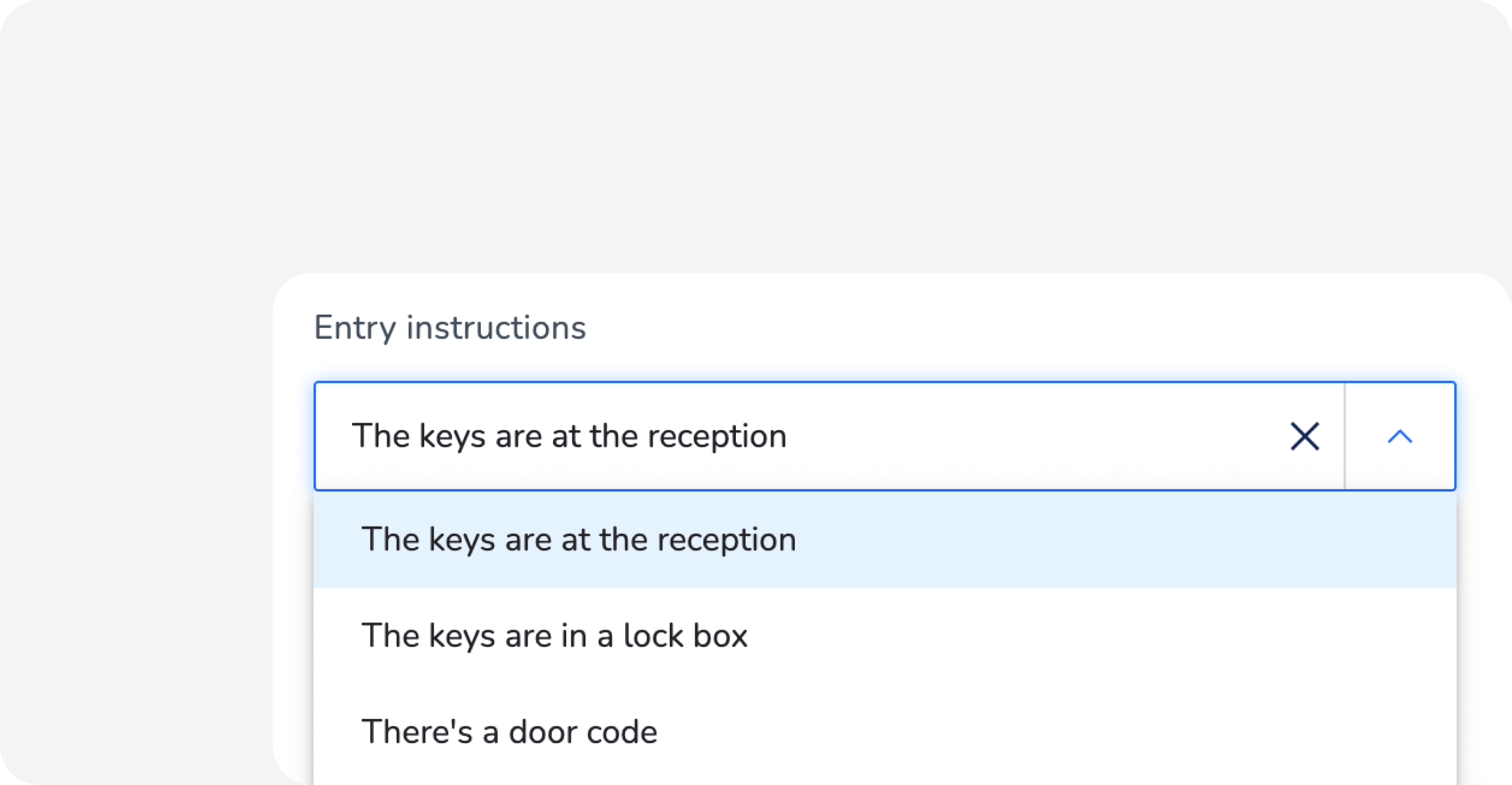
- En "Instrucciones de entrada de respaldo", seleccione la opción correspondiente del menú desplegable.
- En “Instrucciones de entrada adicionales”, ingrese cualquier información relevante.
- En “Instrucciones para ingresar fotos”, cargue una foto arrastrando y soltando sus archivos de imagen o haciendo clic en Cargar fotos y seleccionando la foto correspondiente.
- Haga clic en Guardar.
Beta: Configurar instrucciones de salida (solo Airbnb)
Las instrucciones de salida solo se sincronizarán con Airbnb y se mostrarán después de que se confirme la reserva.
Paso a paso:
- Repita los pasos 1 a 6 anteriores.
- Desplácese hacia abajo hasta la sección "Instrucciones de salida".
- Marque las casillas de las instrucciones que desee añadir. Complete los detalles adicionales en el campo de texto.
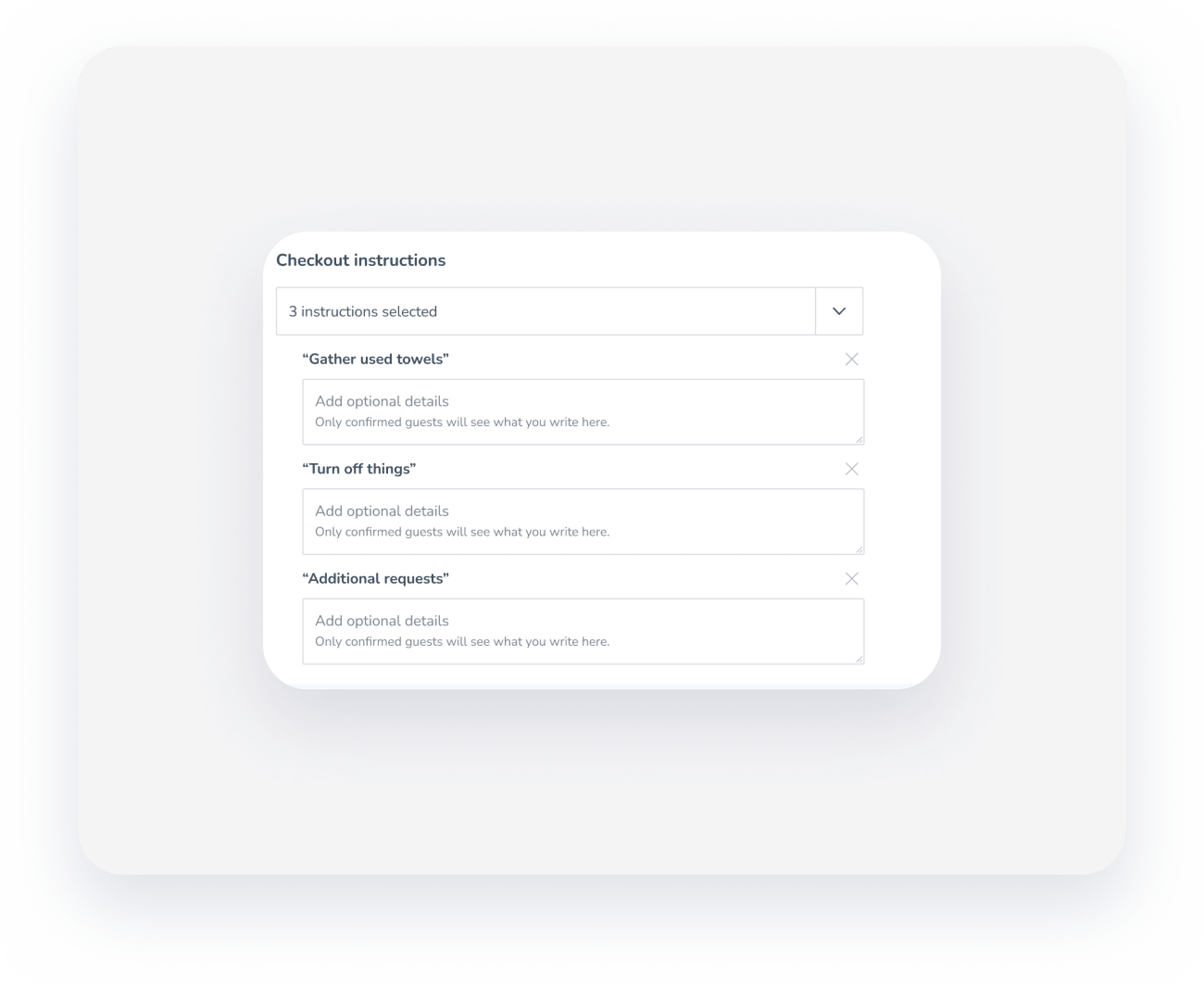
- Haga clic en Guardar.